Из за того, что Code::Blocks IDE стал плохо работать, а именно ВНЕЗАПНО закрываться, я решил перейти на другую IDE — CodeLite. Открытая кроссплатформенная среда разработки программного обеспечения для языков программирования С/С++, PHP и Node.js, использующая инструментарий wxWidgets, скомпилирована и отлажена свободными инструментами (MinGW и GDB). Очень хорош и Eclipse CDT, но он запускается 5 минут и работает медленно. Всё-таки слабоваты процессоры ARM.
Установка компилятора GNU Compiler Collection
И так, для начала необходимо установить компилятор gcc и g++. Как правило, оба компилятора уже установлены разработчиками ОС Ubuntu.
sudo apt-get install gcc g++
С этими компиляторами можно компилировать программы в консоли, также ими пользуются среды программирования такие как CodeLite, Code::Blocks, Eclipse CDT и др..
Установка CodeLite IDE на Ubuntu 16.04 Mate
Среду можно установить через терминал:
sudo apt-get install codelite
Первоначальная настройка CodeLite
- Для начала проверяем установлен ли WiringPi/WiringOP/BPI-WiringPi:
gpio -v gpio readall
Вы должны получить примерно такой результат:
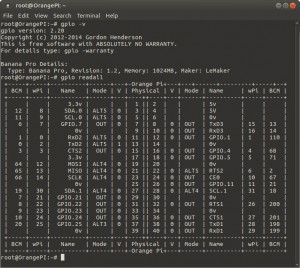
В противном случае перейдите на страницу Установка и настройка WiringOP/WiringPi на Orange Pi PC или Установка и настройка BPI-WiringPi/WiringPi на Banana Pi где есть инструкция по установке WiringPi. - Запустите IDE, Application->Programming->CodeLite. При первом запуске появится мастер настройки: Next >
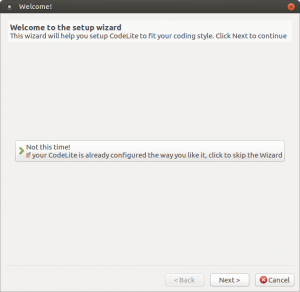
- По умолчанию CodeLite идёт со встроенными плагинами и в данном окне вы можете включить или отключить их. В данном случае плагинов нету, просто нажмите на Next >;
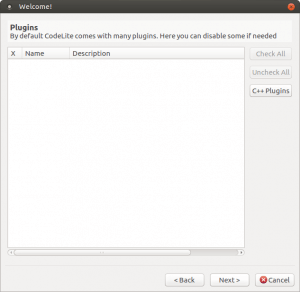
- Настройка установленных компиляторов. Нажмите Scan и появится список установленных компиляторов. Next >;
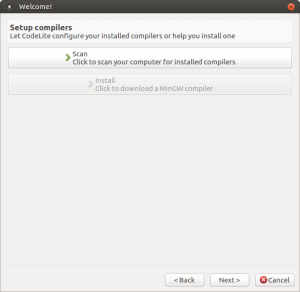
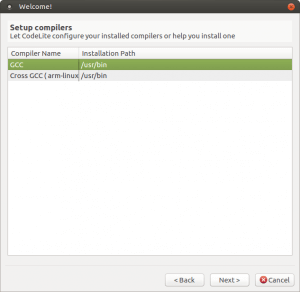
- Выберите тему редактор из списка. Next >;
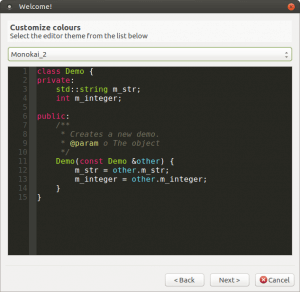
- Выберите типы отступов и пробелов. Finish;
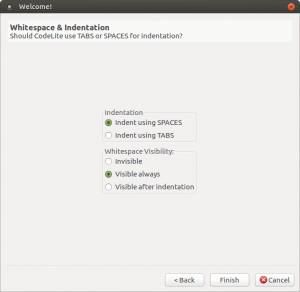
- После всех настроек появится и главное окно CodeLite.
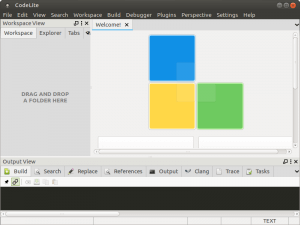
Как создать новый проект
- Создайте рабочую среду: File->New->New Workspace;
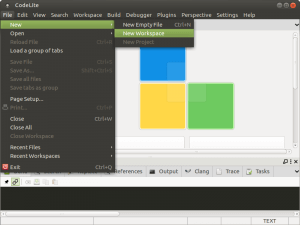
- Выберите путь (Workspace Path) и придумайте имя (Workspace Name):
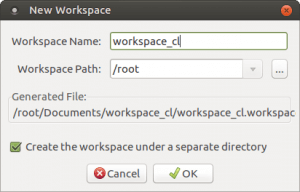
- Выберите созданную рабочую среду и создайте новый проект: File->New->New Project. OK;
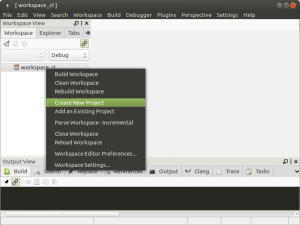
- Выберите шаблон проекта: Console->Simpleexecutable (g++). Next >;
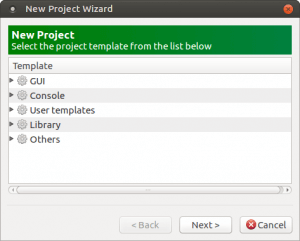
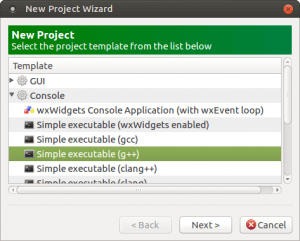
- Выберите путь (Project Path) и придумайте имя (Project Name). Next >;
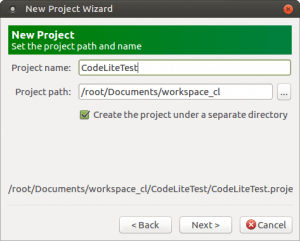
- Выберите набор инструментов проекта. Finish;
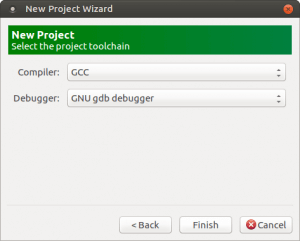
- Всё, hello world готов.
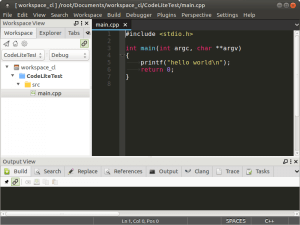
Как настроить проект WiringPi
- Правой кнопкой мыши на проект Settings…
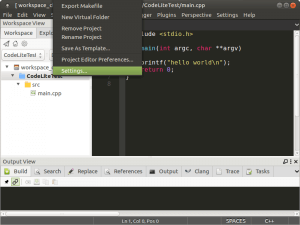
- Выберите Linker и в Librarieas нажмите на кнопку …;
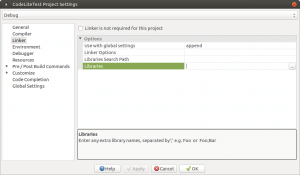
- И добавьте следующие параметры:
wiringPi pthread
- Сохраните изменения OK;
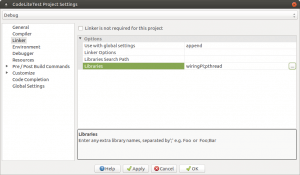
- Нажмите CTRL+F9 или Build->Build and Run Project;
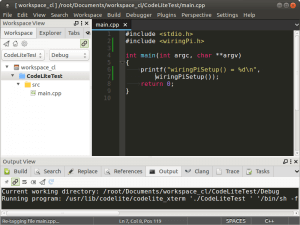
- Результат показал, что всё работает правильно:
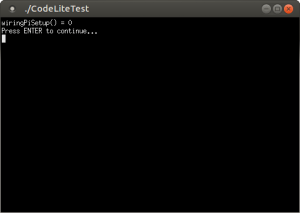
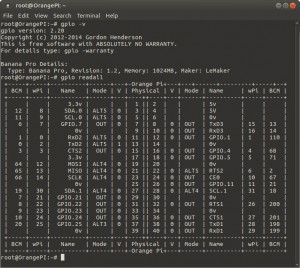
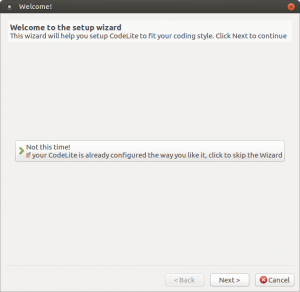
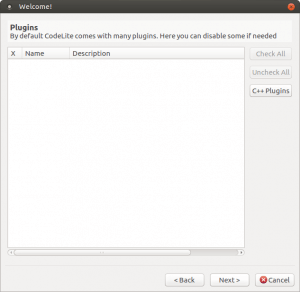
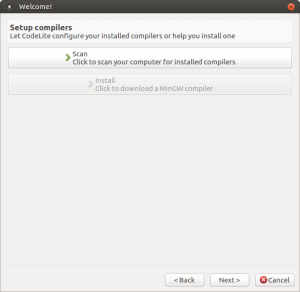
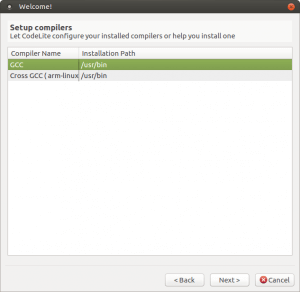
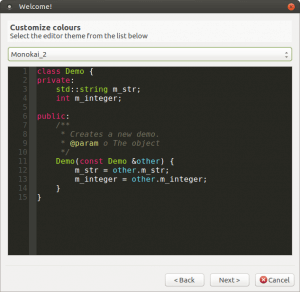
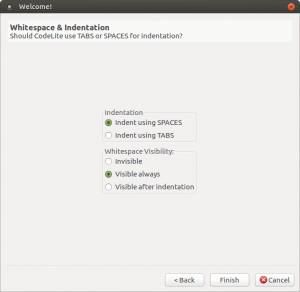
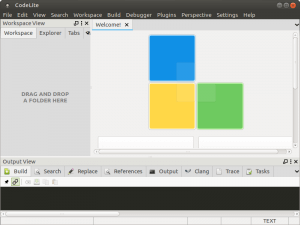
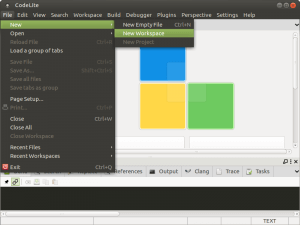
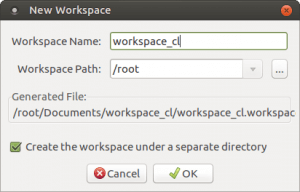
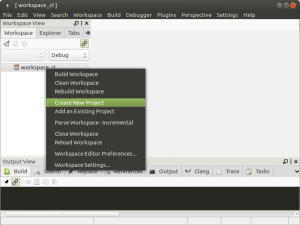
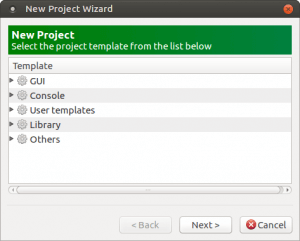
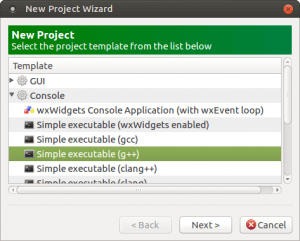
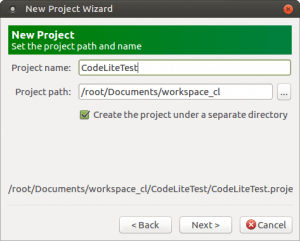
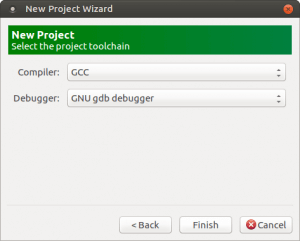
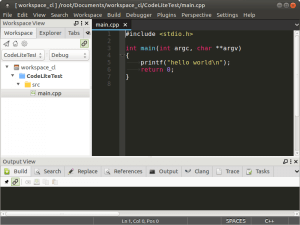
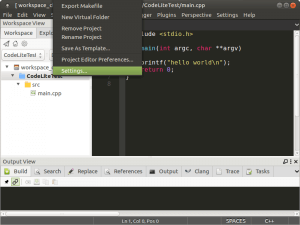
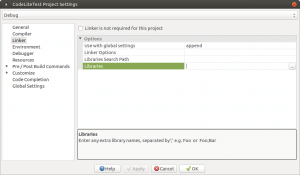
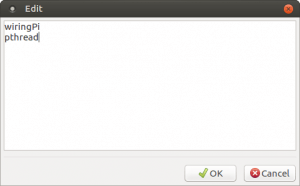
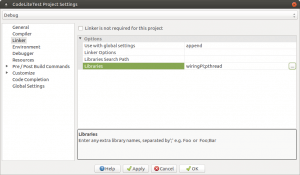
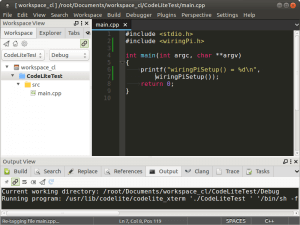
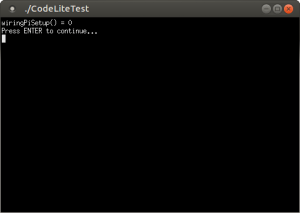

Codelobster IDE работает на много лучше — http://www.codelobster.com
магазин аккаунтов социальных сетей маркетплейс аккаунтов
маркетплейс аккаунтов продажа аккаунтов
магазин аккаунтов магазин аккаунтов
маркетплейс аккаунтов соцсетей платформа для покупки аккаунтов
Secure Account Sales Database of Accounts for Sale
Social media account marketplace Profitable Account Sales
Database of Accounts for Sale Buy Account
Verified Accounts for Sale Account marketplace
Account Market Account Exchange Service
find accounts for sale account exchange
marketplace for ready-made accounts marketplace for ready-made accounts
account exchange accounts market
account acquisition secure account sales
account exchange service account sale
buy and sell accounts website for buying accounts
account sale account trading
website for buying accounts website for buying accounts
profitable account sales account trading service
accounts marketplace sell pre-made account
account market database of accounts for sale
ready-made accounts for sale secure account sales
buy pre-made account account trading
account trading service account store
account exchange accounts for sale
secure account purchasing platform marketplace for ready-made accounts
sell account sell accounts
marketplace for ready-made accounts account marketplace
account trading platform https://accounts-marketplace.xyz/
purchase ready-made accounts https://social-accounts-marketplaces.live/
account acquisition account marketplace
profitable account sales https://buy-accounts-shop.pro
магазин аккаунтов https://akkaunt-magazin.online/
магазин аккаунтов https://akkaunty-market.live/
buy facebook account buy facebook advertising
facebook account sale https://ad-account-buy.top
buy a facebook ad account https://buy-ads-account.work
fb accounts for sale https://buy-ad-account.click
buy fb account https://ad-accounts-for-sale.work
buy fb ads account https://buy-accounts.click
buy adwords account https://ads-account-for-sale.top
buy google ads agency account https://ads-account-buy.work
google ads account buy https://buy-account-ads.work
buy facebook bm account buy-verified-business-manager.org
buy fb business manager facebook business manager buy
buy facebook business manager accounts https://verified-business-manager-for-sale.org/
buy tiktok ads account https://buy-tiktok-ads-account.org
buy tiktok ads accounts https://tiktok-ads-account-buy.org
tiktok ads agency account https://tiktok-ads-account-for-sale.org
buy tiktok ads https://buy-tiktok-ads-accounts.org
buy tiktok ads accounts https://buy-tiktok-business-account.org
buy tiktok business account https://buy-tiktok-ads.org
¡Saludos, descubridores de oportunidades !
Casino online extranjero con pagos vГa criptomonedas — https://www.casinosextranjerosenespana.es/ casinosextranjerosenespana.es
¡Que vivas increíbles instantes inolvidables !
¡Hola, fanáticos del riesgo !
casinoonlinefueradeespanol con seguridad avanzada — https://www.casinoonlinefueradeespanol.xyz/ casinoonlinefueradeespanol.xyz
¡Que disfrutes de asombrosas botes impresionantes!
¡Saludos, expertos en el azar !
casinosextranjero.es – promociones sin parar — https://www.casinosextranjero.es/ casinosextranjero.es
¡Que vivas increíbles giros exitosos !
¡Hola, estrategas del azar !
casinoextranjero.es – tu fuente de informaciГіn de calidad — https://casinoextranjero.es/# mejores casinos online extranjeros
¡Que vivas logros excepcionales !
¡Bienvenidos, exploradores de la fortuna !
Casino fuera de EspaГ±a con bonos por registro — https://www.casinoporfuera.guru/# casinoporfuera.guru
¡Que disfrutes de maravillosas triunfos legendarios !
¡Hola, seguidores de la aventura !
Casino online extranjero con mГЎs de 2000 juegos — https://www.casinosextranjerosdeespana.es/# п»їcasinos online extranjeros
¡Que vivas increíbles victorias memorables !
you’re truly a good webmaster. The website loading velocity is amazing. It seems that you are doing any distinctive trick. Moreover, The contents are masterpiece. you have done a magnificent activity on this matter!
tadalafil da 5 mg
¡Saludos, buscadores de riquezas escondidas !
Casino online extranjero con bono por recarga — п»їhttps://casinoextranjerosdeespana.es/ casinos extranjeros
¡Que experimentes maravillosas botes extraordinarios!
I think that everything said was very logical. But, what about this? suppose you added a little content? I am not saying your information is not solid., but what if you added a title that grabbed a person’s attention? I mean %BLOG_TITLE% is kinda plain. You might glance at Yahoo’s home page and see how they create news titles to grab people to click. You might add a video or a pic or two to get readers excited about everything’ve got to say. Just my opinion, it might bring your posts a little bit more interesting.
https://ready2go.com.ua/hermetyzatsiya-far-yaki-materialy-vykorystovu.html
Hello protectors of healthy air !
Air Purifier for Smoke Smell – Top Picks 2025 — http://bestairpurifierforcigarettesmoke.guru air purifiers for smokers
May you experience remarkable rejuvenating atmospheres !
¡Hola, aventureros de sensaciones !
Casino sin licencia en EspaГ±ola con plataforma estable — http://casinosinlicenciaespana.xyz/ casinosinlicenciaespana
¡Que vivas increíbles giros exitosos !
Hi, yup this post is actually fastidious and I have learned lot of things from it about blogging. thanks.
tadalafil 5 mg dopo quanto fa effetto
¡Saludos, participantes de retos !
Casino sin licencia con pagos en criptomonedas — https://www.audio-factory.es/ casinos online sin licencia
¡Que disfrutes de asombrosas premios extraordinarios !
¡Saludos, aventureros de la fortuna !
Mejores bonos en casino sin licencia espaГ±ola — п»їemausong.es casino sin licencia
¡Que disfrutes de increíbles instantes memorables !
What’s up, the whole thing is going nicely here and ofcourse every one is sharing data, that’s genuinely good, keep up writing.
зеркало Banda Casino
I blog frequently and I genuinely thank you for your information. The article has really peaked my interest. I’m going to book mark your blog and keep checking for new information about once a week. I subscribed to your RSS feed as well.
https://modapkshot.com/chasti-pomylky-pry-zamini-skla-fary.html
¡Saludos, cazadores de recompensas extraordinarias!
Casinos con bono de bienvenida reales — https://bono.sindepositoespana.guru/ bono casino espaГ±a
¡Que disfrutes de asombrosas botes sorprendentes!